Майнкрафт – одна из самых популярных игр в мире, и одна из главных причин его популярности – возможность установки модов. Моды добавляют новые предметы, блоки, существ и функциональность в игру, позволяя игрокам создавать уникальные и удивительные миры. В этой статье мы расскажем вам, как установить моды в Minecraft версии 1.16.5 и насладиться всеми их преимуществами.
Шаг 1. Загрузите и установите Forge
Перед тем, как установить моды, вам понадобится специальный инструмент – Forge. Forge – это модификация для Minecraft, которая позволяет устанавливать и запускать моды. Чтобы загрузить и установить Forge, посетите официальный сайт Forge и выберите версию Forge, соответствующую вашей версии Minecraft (1.16.5). Скачайте установщик Forge и следуйте инструкциям на экране, чтобы установить Forge на ваш компьютер.
Примечание: перед установкой Forge убедитесь, что у вас установлена последняя версия Java.
Установка модов для Майнкрафт 1.16.5: пошаговая инструкция
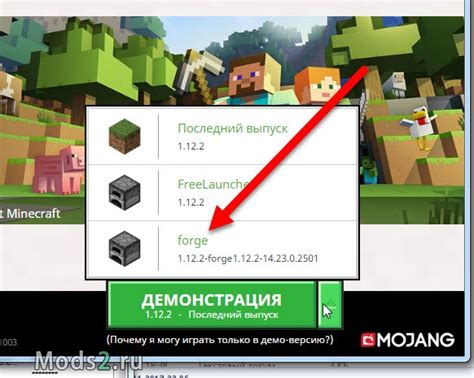
Шаг 1: Загрузка и установка Forge
Первым шагом необходимо загрузить и установить Forge - популярную модификацию, которая позволяет запускать и управлять модами в Майнкрафте. Перейдите на официальный сайт Forge и скачайте рекомендуемую версию для Minecraft 1.16.5. Запустите загруженный файл и следуйте инструкциям установщика.
Шаг 2: Загрузка мода
После установки Forge перейдите на сайт или форум, где вы можете найти и скачать моды для Minecraft 1.16.5. Обратите внимание на версию мода - она должна совпадать с вашей версией Minecraft. Скачайте мод на свой компьютер.
Шаг 3: Папка .minecraft
Откройте папку .minecraft на вашем компьютере, куда устанавливается игра Minecraft. Если вы не знаете, где она находится, нажмите Win + R на клавиатуре, введите %appdata% и нажмите Enter. Выберите папку .minecraft.
Шаг 4: Папка mods
Внутри папки .minecraft найдите папку с названием "mods". Если ее нет, создайте ее самостоятельно. Это именно та папка, в которую нужно поместить скачанный мод.
Шаг 5: Установка мода
Перетащите скачанный мод из его текущего расположения и поместите его в папку mods, которую вы создали/найдете на предыдущем шаге. Убедитесь, что мод имеет расширение ".jar".
Шаг 6: Запуск игры
Запустите игру Minecraft 1.16.5 через запускатор, который у вас используется. Если все было сделано правильно, то мод должен появиться в списке активных модификаций при запуске игры.
Поздравляем, вы успешно установили мод для Minecraft 1.16.5! Теперь вы можете наслаждаться новыми возможностями и функциями, которые предоставляет установленный мод.
Шаг 1: Подготовка клиента
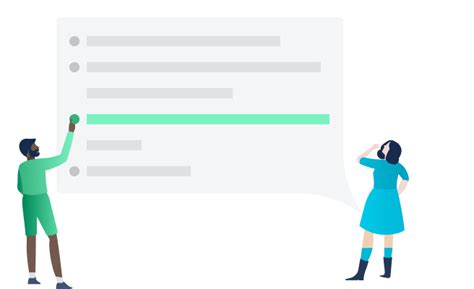
Важно: перед установкой модов рекомендуется создать резервную копию игровых файлов, чтобы в случае проблем можно было восстановить их.
Для начала установите последнюю версию программы Minecraft Forge, которая позволит запускать моды. Скачать ее можно с официального сайта forge.net.
После загрузки установочного файла запустите его и выберите опцию "Install client". Убедитесь, что путь к директории вашего клиента указан корректно, а затем нажмите кнопку "Install".
После завершения установки откройте лаунчер клиента и выберите установленный профиль Forge из выпадающего списка. Запустите игру, чтобы убедиться, что Forge успешно установлен.
Теперь ваш клиент готов к установке модов! В следующем шаге мы рассмотрим, как скачать и установить сами модификации.
Шаг 2: Загрузка модов

После того, как вы установили необходимые инструменты для работы с модами, вы должны загрузить сами моды для игры.
В сети Интернет существует множество сайтов, где можно найти и скачать моды для Minecraft. Один из самых популярных и надежных ресурсов для загрузки модов называется Minecraft Forum. Вы можете найти его, введя в поисковой системе соответствующий запрос.
После того, как вы нашли сайт, приступайте к поиску интересующих вас модов. Определитесь со своими предпочтениями и начните скачивать выбранные моды на свой компьютер.
Обратите внимание на версию Minecraft, для которой предназначен мод. Убедитесь, что вы загружаете моды, совместимые с вашей версией игры. Обычно версия указана в названии файла мода или в его описании на сайте.
После того, как вы скачали все нужные моды, перейдите в папку, в которой установлена Minecraft, и найдите папку mods. Если такой папки не существует, создайте ее самостоятельно. Переместите скачанные моды в эту папку.
Теперь, когда все моды находятся в папке mods, вы готовы приступить к следующему шагу – запуску игры с установленными модами.